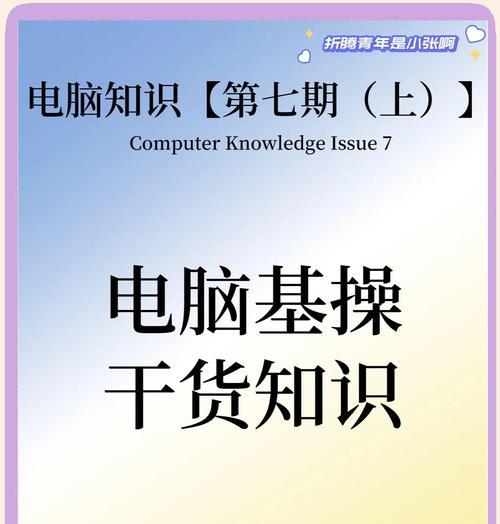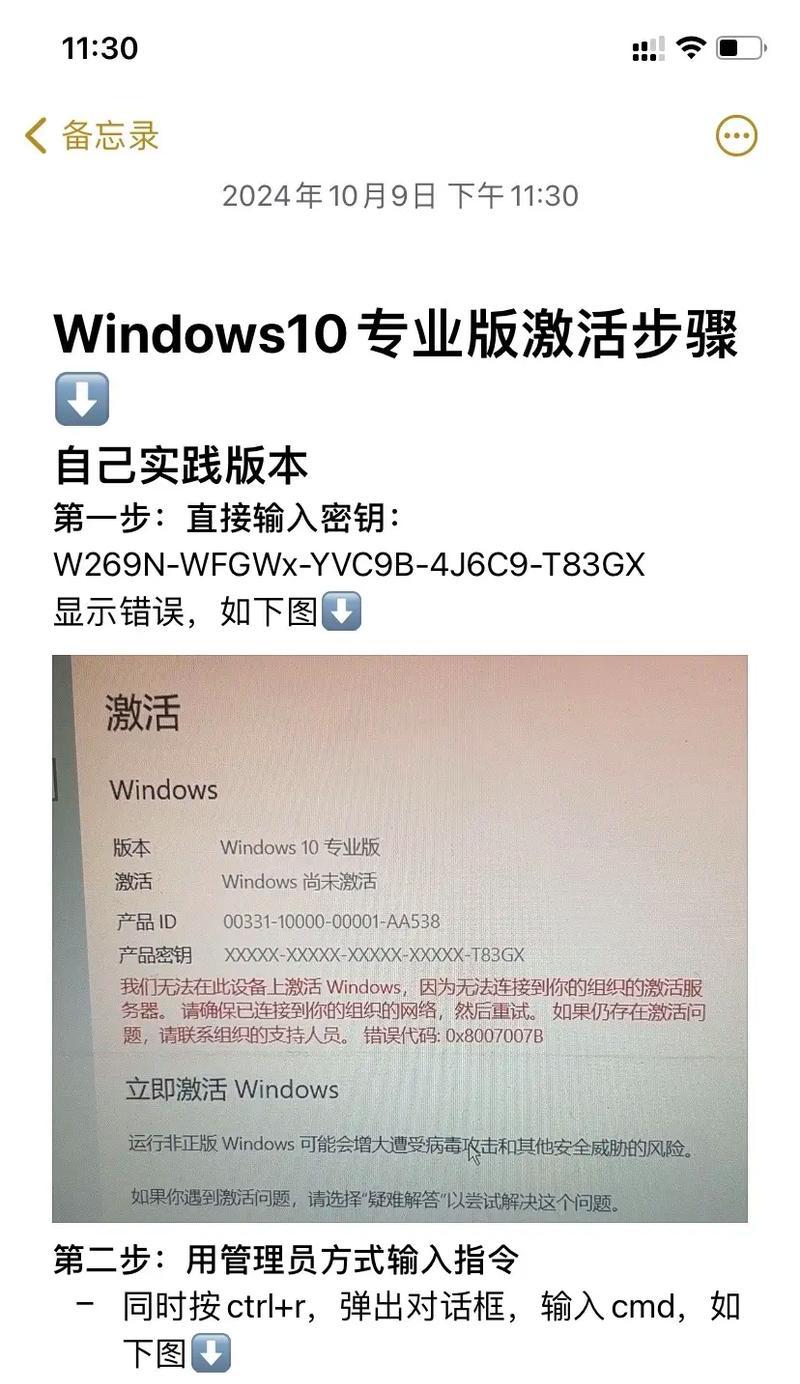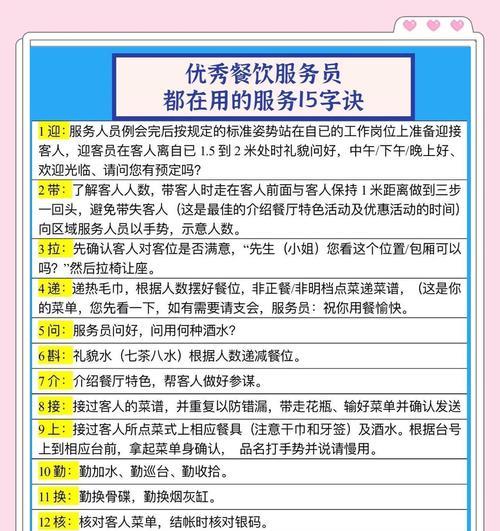随着社会信息化的快速发展,电脑已经成为我们日常工作中不可或缺的工具。而当需要休息或离开电脑时,正确且快速的关机方法显得尤为重要。本文将详细介绍Windows10电脑的关机方法,并且提供一些实用的快速关机技巧,帮助您更高效地控制电脑的开关机过程。
Windows10标准关机流程
Windows10是目前广泛使用的操作系统之一,而其关机操作也相对简单明了。请按照以下步骤进行操作:
1.点击屏幕左下角的“开始”按钮,打开开始菜单。
2.在开始菜单中找到并点击“电源”按钮。
3.在弹出的菜单中选择“关机”选项即可使电脑关机。
简单几步,您就可以完成标准关机流程。但是,如果您希望更加高效地管理电脑关机时间,以下这些快速关机技巧将会是您的得力助手。
快速关机技巧
技巧1:使用组合键关机
Windows10电脑中,您可以使用键盘上的组合键来实现快速关机。具体操作如下:
按住`Alt`键的同时,再按`F4`键。此时系统会立即关闭正在运行的程序,并提示您选择关机或重启。
选择“关机”后,再点击“确定”,您的电脑将会进入关机流程。
技巧2:使用命令提示符关机
如果您对命令行操作比较熟悉,可以通过命令提示符实现快速关机。步骤如下:
在搜索栏输入“cmd”,右键点击出现的“命令提示符”,选择“以管理员身份运行”。
在打开的命令提示符窗口中输入`shutdown/s/t0`(其中`s`代表关机,`/t0`表示立即关机)并按回车键执行。系统将会立即开始关机流程。
技巧3:利用任务计划程序
通过设置任务计划程序,您可以预设电脑在特定时间关机。操作步骤如下:
在搜索栏输入“任务计划程序”,点击打开。
在“操作”菜单中选择“创建基本任务...”。
给任务命名,并选择触发器(例如每天、一次性等)。
在“操作”步骤中选择“启动程序”,然后可以指定一个脚本或命令来执行关机。
设置完成即可。
技巧4:借助第三方软件
市面上有一些优秀的第三方软件也提供了快速关机的功能。例如使用“Rufus”等工具,通过其提供的图形化界面进行简单设置,即可实现个性化快速关机。
注意事项
在进行关机操作时,还需注意几个重要
请确保所有重要工作已经保存,否则电脑关闭时未保存的数据将会丢失。
如果电脑正在执行重要更新,建议让更新完成后再执行关机操作。
在公司或网络环境中,某些关机命令可能会被管理员限制,请确保您的操作符合所在网络环境的规定。
结语
通过本文的介绍,您已经学习了Windows10的常规关机方法以及一些快速关机的技巧。掌握这些技巧,不仅可以帮助您节约宝贵的时间,还能在必要时刻快速、安全地关闭电脑。希望本文提供的信息对您有所帮助,让您的电脑使用体验更加顺畅。
请记住,无论您选择何种方法,确保电脑中的数据已经保存妥当,以免意外丢失重要文件。现在,您已经掌握了Windows10电脑关机的多种方式,可以更加灵活地控制您的个人电脑,提高工作效率。祝您使用电脑愉快!